Покемон GPS-ны ничек ясарга Android җайланмаларына бар
27 апрель, 2022 • Filed to: iOS һәм Android Run Sm ясау өчен барлык чишелешләр • Сакланган карарлар
"Покемон Go" киңәйтелгән чынбарлык уенының халыкара дәрәҗәдә популярлыгы арту белән. Глобус буенча берничә кулланучы Покемонның GPS-ларын ясарга тырыштылар, бер-бер артлы Android көнендә. Ниантик системаларны алдау - төп сәбәп - Покемоннарны физик яктан озын юл үтмичә тоту.
Покемон Go чыгарылганнан бирле, Интернет Покемон Go'да ялган gps урнашу өчен хаклар, алдаулар, серләр һәм хәйләләр белән сугарылган. Ләкин Покемон Go өчен Android 7.0 яки 8.0 яки югарырак? өчен хакларның кайсының ялган gps эшләвен кайдан белергә?
Шуңа күрә, без бу язманы Pokemon Go ялган gps Android 8.0 / 7.0 / 5.0 яки башка Android OS версиясенә иң эффектив хакны табарга ярдәм итәр өчен махсус әзерләдек.
1 өлеш. GPS ясаганчы нинди препаратлар кирәк
Покемон Go Android-ның ялган gps-ларына килгәндә, операция, әлбәттә, торт йөреше түгел. Сез аңларга тиеш, әгәр сез акыллы булсагыз, уен уйлап табучылар сездән акыллырак. Әгәр дә сез очраклы рәвештә Покемон Go командасын боза алсагыз, сезнең хисап өстендә тыелган төргә карап уен уйнавыгыз тыелачак (softban / даими тыю). Pokemon Go Android өчен иң яхшы ялган gps куллансагыз да, мәңгегә тыелу мөмкинлеге зур.
Әгәр дә сез Pokemon Go Android 8.1 яки 8.0 яки башка Android версияләрендә ялган gps ясарга кирәк булган әзерлекне аңларга телисез икән. Аннары аның бөтен исемлеге. Аларны игътибар белән укырга һәм аларга буйсынырга.
- Беренче әйберләр, Google Play Services кушымтасының 12.6.85 версиясендә эшләвегезне тикшерегез яки Android җайланмагыздан түбәнрәк. Notк икән, сез аны түбәнәйтергә тиеш.
- Киләсе мөһим алдан сорау - Play Store-ның "Авто-яңартуларын" сүндерү. Моның өчен "Play Store" ны эшләтеп җибәрегез, аннары өстендә "3 горизонталь бар". "Көйләүләргә" керегез, "Генераль" астында "Авто-яңарту кушымталарын" сайлагыз. Appsәм "Кушымталарны автоматик яңартмагыз" опциясен сайлагыз.
- "Минем җайланманы табу" хезмәтен сүндерү - сез кайгыртырга тиешле чираттагы мөһим таләп. Әгәр дә ул сезнең җайланма өстендә эшләнгән булса, аны хәзер сүндерегез. Моның өчен "көйләүләр", аннары "Куркынычсызлык һәм урнашу" юлларына күчегез. Хәзер, "Минем җайланманы табу" ны сайлагыз һәм, ниһаять, аны сүндерегез.
- Ниһаять, сезгә шулай ук "Google Play" ны сүндерергә кирәк. Моннан тыш, аның барлык яңартуларын да бетерегез. Бу бик мөһим. Менә сез моны ничек эшли аласыз. "Көйләүләргә" күчегез, "Кушымталар / кушымталар" ны сайлагыз. "Google Play Services" ка күчегез һәм "Яңартуларны бетерү" төймәсенә басыгыз.
- Сезнең Android җайланмасы өстендә эшкәртүче вариантлары булырга тиеш. Әгәр дә "Төзүче вариантлары" алдан кушылмаган булса, аны кул белән эшләгез. "Көйләүләргә" керегез, "Телефон турында" дәвам итегез һәм "Номер төзү" - x7 тапкыр басыгыз.
Google Play Services кушымтасы версиясен тикшерегез: җибәрү, "көйләүләр", аннары "кушымталар / кушымталар". "Google Play Services" астына асылыгыз һәм аны сайлагыз. Кушымта версиясе экранның өске өлешендә күрсәтелә.
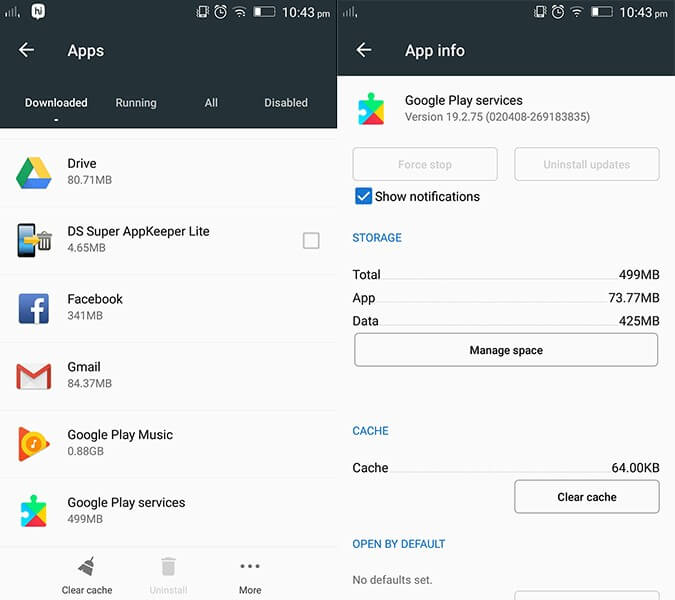
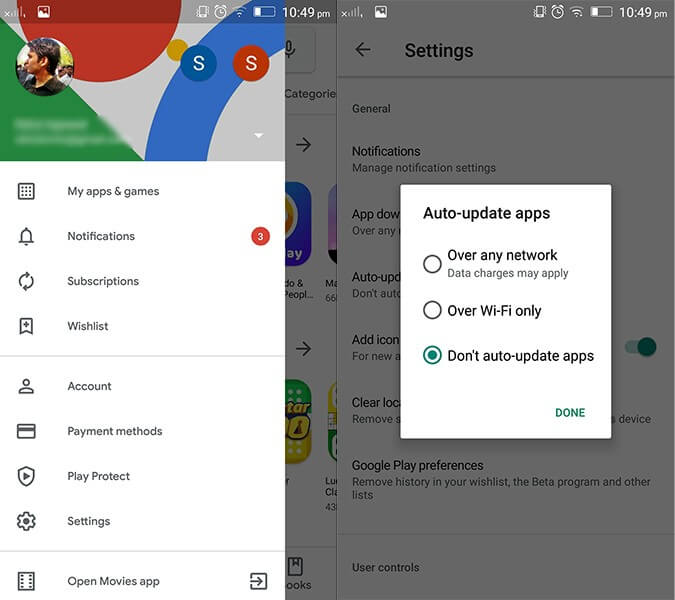
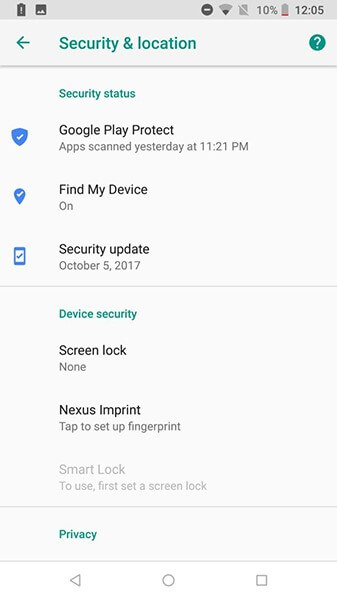
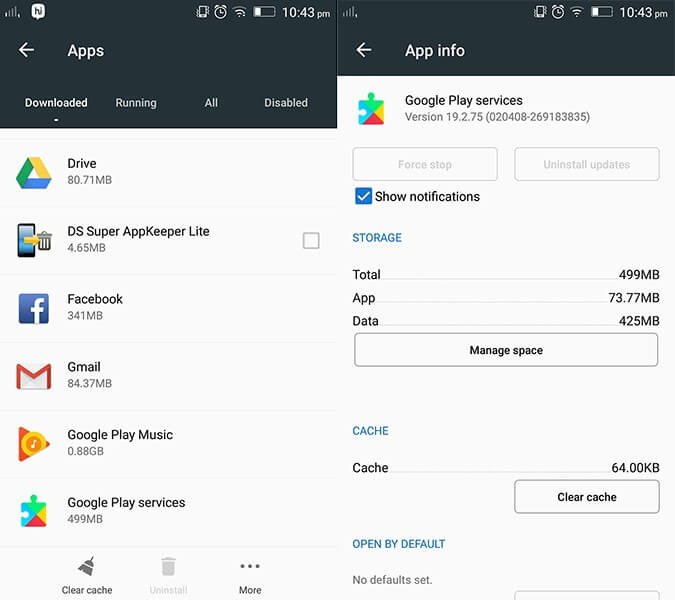
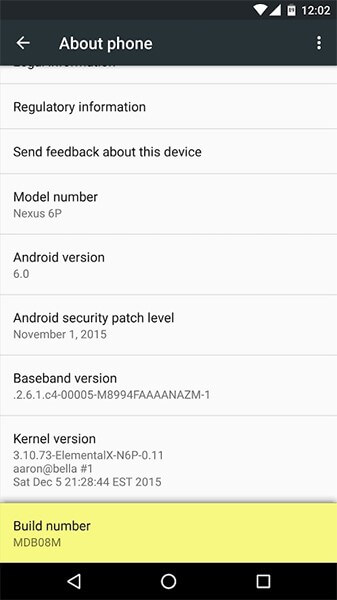
Покемон Go ялган gps Android'ның махсус кушымтасы бар, алар хакны уңышлы башкару өчен эшләнергә тиеш. Без алар турында кушымта дәресләре вакытында сөйләшергә җыенабыз.
2 нче өлеш. Android Pokemon Go-ның ялган GPS-ләренә 3 чишелеш
Ялган GPS куллану
Ялган GPS бушлай кушымтасы - Pokemon Go Android өчен ялган gps ясауның иң яхшы ысулы. Менә моны ничек урнаштыру турында җентекле процедура.
- Google Play кибетенә керегез һәм "Ялган GPS бушлай" кушымтасына күчегез. Кушымтаны урнаштырыгыз һәм аннан соң эшләтеп җибәрегез.
- Кушымтаның төп экранында булганда сездән "МОК МАКСАТЛАРЫН ЭШЛӘР" соралачак. Аның белән дәвам итегез һәм "Төзүче вариантлары" экраны кабызылачак.
- Хәзер, "Төзүче көйләүләре" экранындагы "Mock location кушымтасын сайлау" опциясенә басыгыз. Монда, "Ялган GPS бушлай" кушымтасын сайлагыз.
- Сезнең нигезләрегез булганда, хәзер бару яхшы. Гади генә, ялган GPS бушлай кушымтасына кире кайтыгыз һәм кирәкле урын өчен "Эзләгез". Аннары, ялган GPS урнашу өчен "уйнау" төймәсенә басыгыз.
- Ниһаять, Покемон Go кушымтасын башкарыгыз һәм яңа урыныгызның уенга ташланганын тикшерегез.
Искәрмә: Әгәр сезнең җайланмада "Төзүче вариантлары" кушылмаса, зинһар, өстәрәк әзерлек бүлегенә керегез.
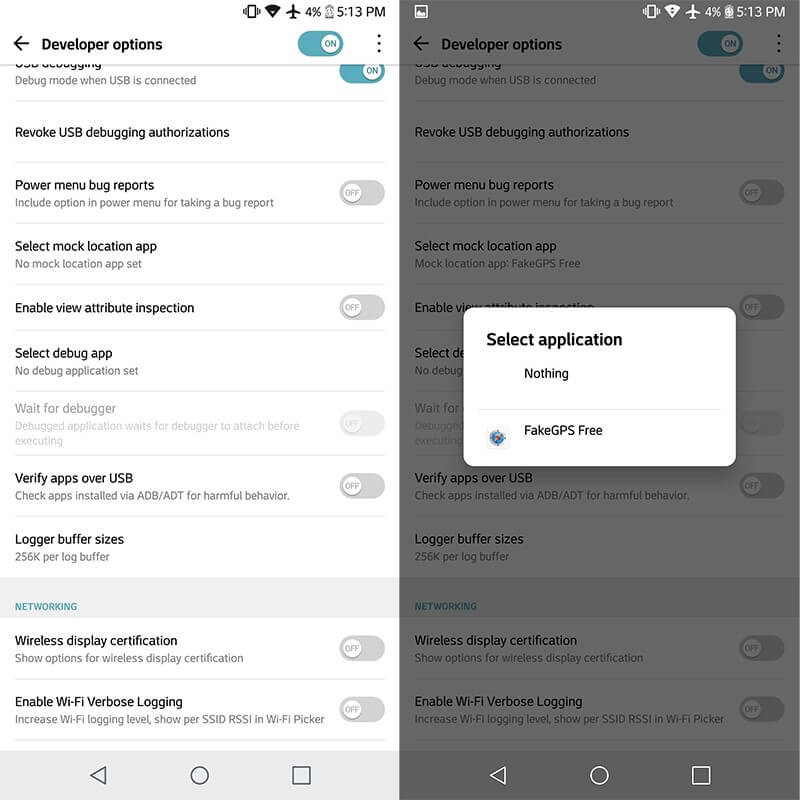
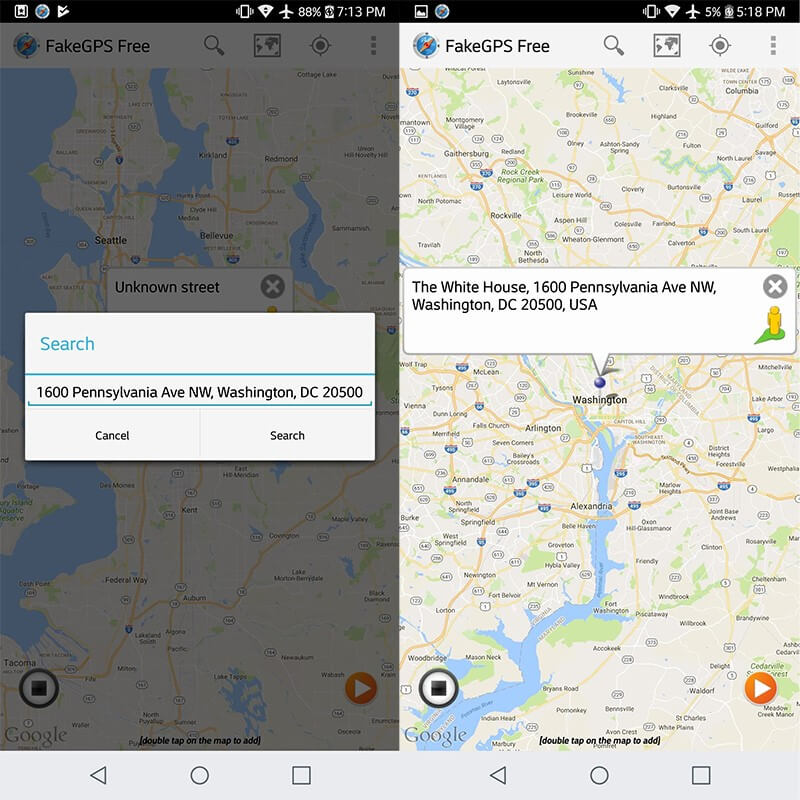
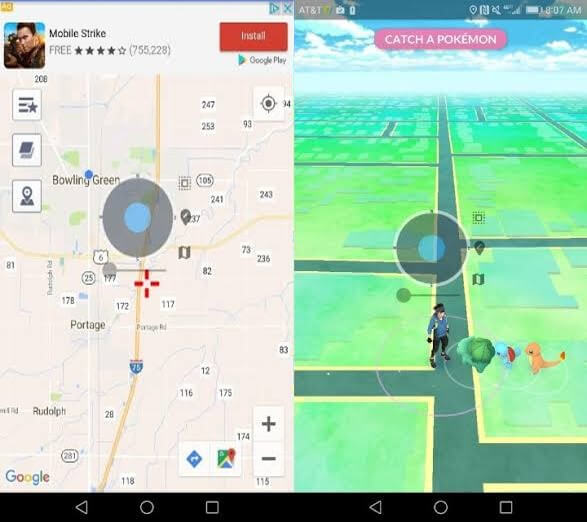
VPNa куллану
- Google Play кибетенә керегез һәм "vpna fake gps location" кушымтасын эзләгез. Аннан соң кушымтаны урнаштырыгыз һәм эшләтеп җибәрегез.
- Deviceайланма көйләүләре һәм "МОК МАКСАТЛАРЫН КАРАШ" астында "Төзүче вариантлары" на керегез. Хәзер, "Mock location кушымтасын сайлагыз" төймәсенә басыгыз, аннан күренгән вариантлардан "VPNa" ны сайлагыз.
- Алга таба, vpna ялган gps урнашу кушымтасын эшләтеп җибәрегез һәм эзләү иконасын кулланып, кирәкле урынны эзләгез. Соңыннан "Старт / Көч" төймәсенә басыгыз.
- Ниһаять, Покемон Go кушымтасын башкарыгыз һәм яңа урыныгызның уенга ташланганын тикшерегез.
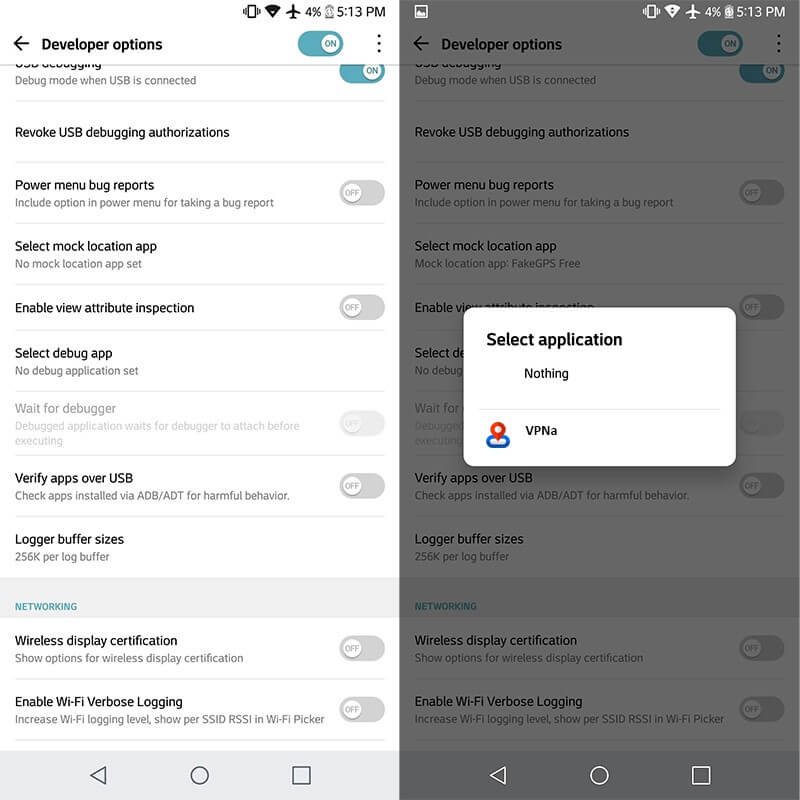
Искәрмә: Әгәр сезнең җайланмада "Төзүче вариантлары" кушылмаса, зинһар, өстәрәк әзерлек бүлегенә керегез.
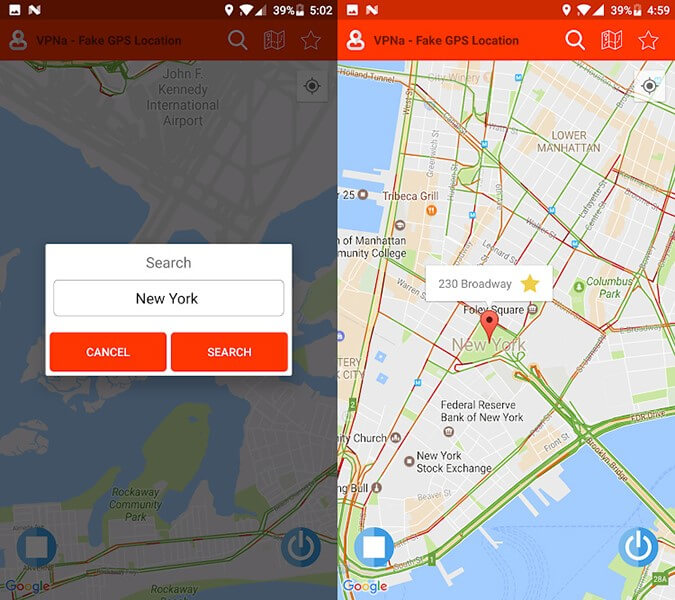
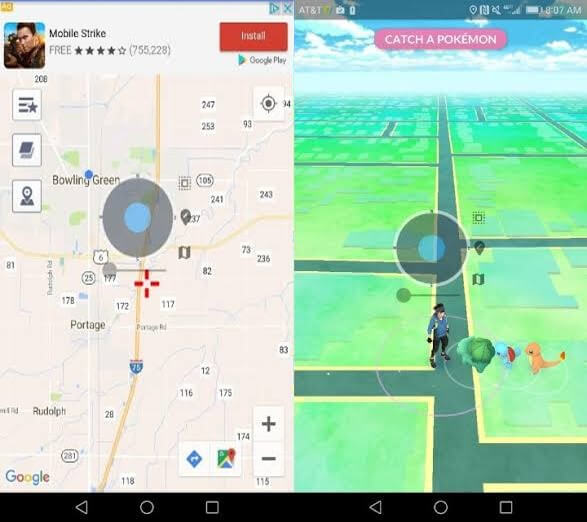
GPS Джойстик куллану
GPS Джойстик белән Покемон Go Android-та ялган GPS урнашу урыны бераз катлаулы. Адымнарны игътибар белән үтәүне тәэмин итегез. Әйдәгез хәзер озын дәрес белән танышыйк.
Искәрмә: Зинһар, җентекле адымнар өчен (һәм скриншотлар) мәкаләнең алдагы өлешендәге әзерлек бүлегенә мөрәҗәгать итегез:
- Play Services версиясен тикшерү
- Play Store-ның автоматик яңартуларын сүндерегез
- Минем җайланманы табуны сүндер
- "Google Play" ны сүндерегез һәм аның барлык яңартуларын бетерегез
- ясаучы вариантларын эшләгез
- Беренчедән, Google Play Services кушымтасының 12.6.85 яки аннан түбән версиясе сезнең Android җайланмасы өстендә урнаштырылганын тикшерегез. Алай булса, сез түбәндәге 7 нче адымга сикерә аласыз.
- Ләкин бу алай булмаса, иң беренче эш - Play Store-ның автоматик яңартуларын алу.
- Алга таба, бу сылтаманы монда карагыз һәм Google Play Хезмәтләрен йөкләгез (иске версия): https://www.apkmirror.com/apk/google-inc/google-play-services/google-play-services-12-6-85 -релиз /
- Аннан соң, "Минем җайланманы табыгыз" хезмәтен дә сүндерегез. Әгәр дә ул чираттагы адымга бара икән.
- Соңыннан, "Google Play" ны сүндерүне дәвам итегез. Моннан тыш, аның барлык яңартуларын җайланмадан алыгыз.
- Google Play Services apk-ны урнаштыру өчен бу дөрес вакыт, без аны югарыдагы 3 адымда йөкләдек. Соңыннан җайланмагызны яңадан эшләтеп җибәрегез.
- Хәзер, җайланмагызның "көйләүләренә" керегез һәм "Төзүче параметрлары" на күчегез. Аннары, "GPS JoyStick" ны "Мок урнашу кушымтасын сайлау" опциясенә сайлагыз.
- Аннары, "GPS JoyStick кушымтасын" эшләтеп җибәрегез һәм "көйләүләргә" күчегез. Аннары "Туктатылган мыскыллауны эшләтеп җибәрү" ачкычына асылыгыз һәм аны кабызыгыз.
- Ниһаять, Pokemon Go кушымтасын башкарыгыз һәм GPS Joystick ярдәмендә Тренерыгызны картага күчерегез! Рәхәтләнегез!
Искәрмә: Google Play Services apk файлын сезнең Android версиясенә йөкләү өчен ышаныгыз. Ләкин хәзер урнаштырмагыз.
Искәрмә: булган очракта сезгә моны эшләргә рөхсәт ителми. Башта "Android җайланмасы мангерын" сүндерү өчен баш. Моны ничек эшләргә кирәк, "көйләүләр"> "Куркынычсызлык"> "Devайланма Администраторлары"> "Android Device Manager" ны сүндерегез.
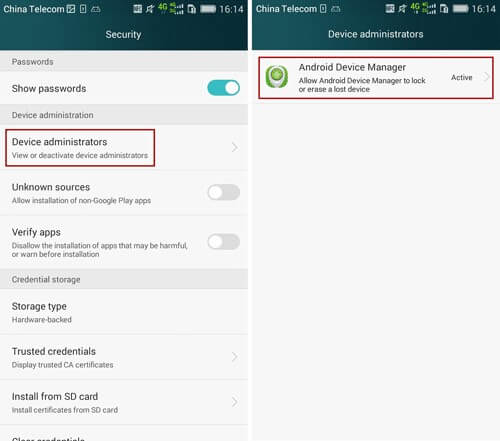
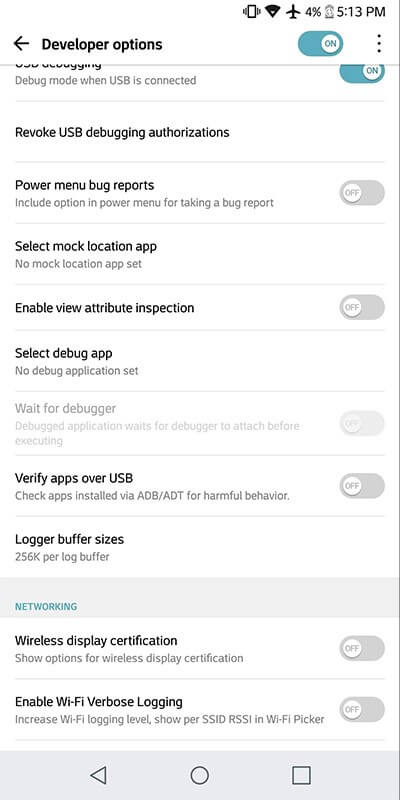
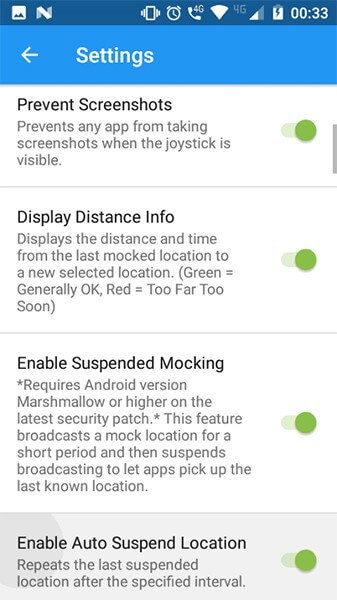
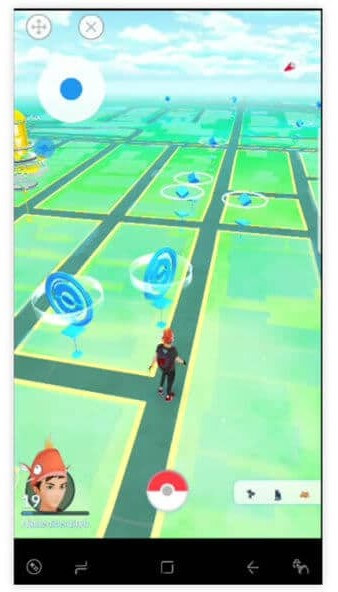
Покемон Go белән йомшаклыкны ничек кисәтергә
Aboveгарыда әйтеп үткәнебезчә, ниантик системалар сездән акыллырак икәнен онытмаска кирәк! Әгәр дә сез очраклы рәвештә бозауга эләксәгез, Покемон Go командасы сезнең счетыгызда softban / даими тыю кулланачак. Сезнең счетыгызда кулланылган тыю төренә карап сезгә уен уйнау тыелачак. Покемон Go тарафыннан йомшаклыкны булдырмас өчен, монда кайбер саклык чараларын карарга кирәк.
- Йомшак суыту вакыт схемасын катгый күзәтегез: сез телепортациянең салкын схемасын өйрәнергә һәм теләсә нинди йомшак урыннан сакланырга тиеш.
- Гомуми кагыйдә буларак, яңартылган кушымтаны башкарганчы мәгълүматны чистартуны тәэмин итегез. Моннан тыш, һәрвакыт "Мок урыннарын рөхсәт итегез" кушылганын яки модульне башкарганчы "mock location кушымтасын сайлау" ндагы GPS спуфер кушымтасын сайлагыз.
- Бу очракта, сез сугышканда / кулга алганда ниндидер проблема кичерә аласыз, аннары урнашу режимын "җайланма гына" итеп конфигурацияләгез.
- Әгәр дә сез Покемоннарны кулга алырга телисез икән, тизлекне әкренрәк / әкренрәк конфигурацияләгез. Покемонның билгеле бер урында бөтерелүе өчен җитәрлек вакыт кирәк. Спринт / тизрәк йөгерү хәзер бөтенләй тәкъдим ителә.
- Әгәр дә сез ерак җирләрдән башласагыз, сез мәңгегә тыелырга мөмкин.
- Урыннарны бик еш үзгәртмәгез. Мәсәлән, һәр 2-3 секунд саен.
- Экранда "GPS Сигнал табылмаган" кушымтаны шунда ук ташлагыз. Аннары, аны яңадан эшләтеп җибәрегез.
- Әгәр дә сез Джойстикны кулланасыз икән һәм "GPS Сигнал табылмады" сезнең экранда яктыртылган булса, кисәтү юкка чыгу өчен ук ачкычлары рамкасын кулланыгыз.
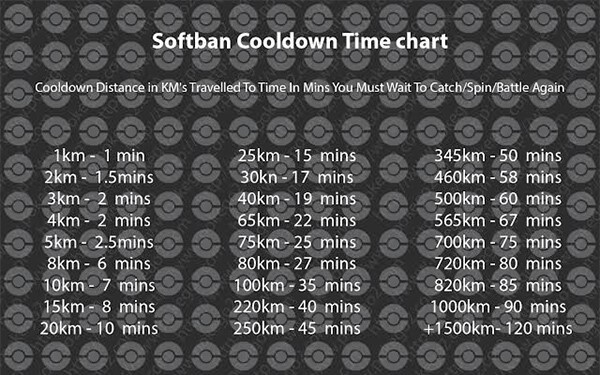
Виртуаль урнашу
- Социаль медиада ялган GPS
- Ялган Whatsapp урыны
- Ялган mSpy GPS
- Инстаграмның эш урынын үзгәртү
- LinkedIn'та өстенлекле эш урынын куегыз
- Ялган Гриндр GPS
- Ялган Тиндер GPS
- Ялган Snapchat GPS
- Инстаграм өлкәсен / илне үзгәртү
- Фейсбукта ялган урын
- Кулактагы урынны үзгәртү
- Снэпчатта урнашу фильтрларын үзгәртү / өстәү
- Уеннарда ялган GPS
- Флг Покемон бар
- Покемон андроидта джойстикка тамыр җибәрми
- Покемондагы йомырка йомыркасы йөрмичә бара
- Покемонда ялган GPS бар
- Покемонны бозу Androidда бара
- Гарри Поттер кушымталары
- Ялган GPS Android
- Ялган GPS Android
- Тамырсыз Android-та ялган GPS
- Google урынын үзгәртү
- Jailbreakсыз Android GPS-ны бозыгыз
- IOS җайланмаларының урнашу урынын үзгәртү




Джеймс Дэвис
персонал редакторы